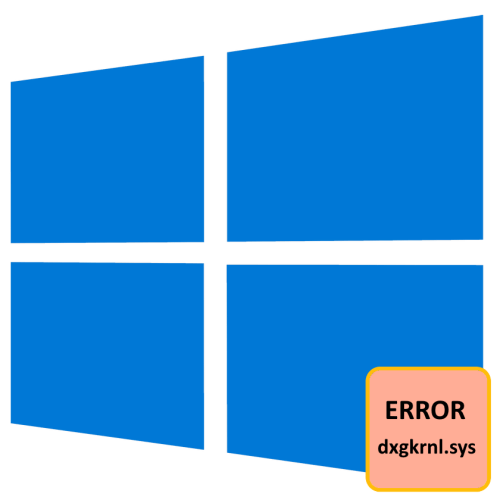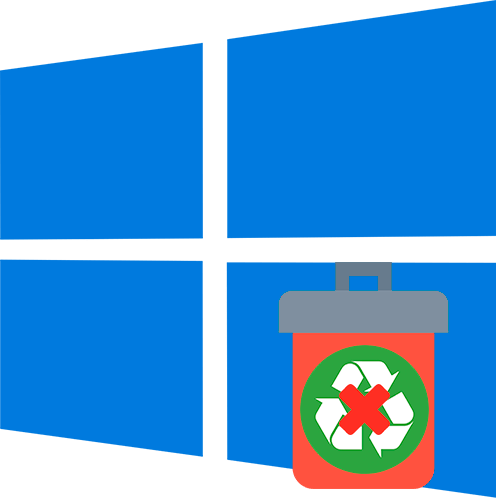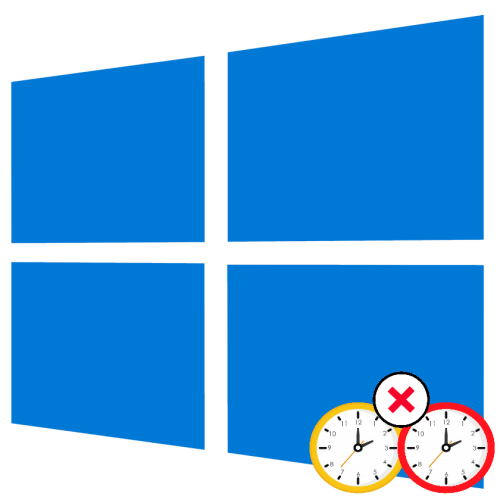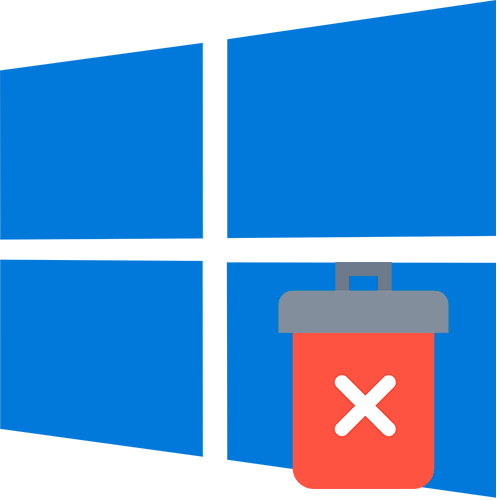Зміст

Причина 1: збій в роботі " провідника»
Найчастіше " цей комп'ютер» не відкривається через збій у роботі " провідника» . Зазвичай допомагає стандартна перезавантаження системи, але можна спробувати перезапустити штатний файловий менеджер Windows 10:
- Запустіть «Диспетчер завдань» , клацнувши правою кнопкою миші на нижній панелі. З меню виберіть потрібний пункт.
- На вкладці»процеси" відшукайте завдання »провідник" . Клацніть по ній лівою кнопкою миші, потім натисніть на кнопку " перезапустити» .
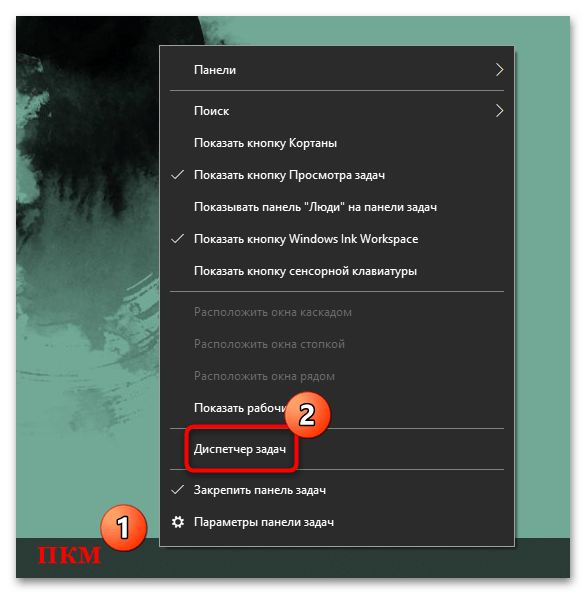
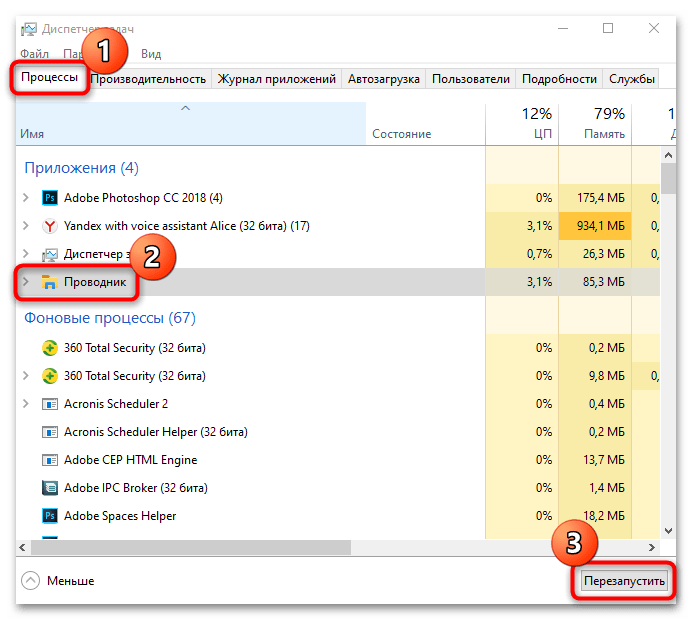
Після цього робота " провідника» буде завершено, а потім знову запущено. Таким чином вийде скинути стан менеджера.
Крім того, перезапуск можливий вручну. Викличте контекстне меню процесу натисканням правою кнопкою миші по його назві і виберіть пункт " зняти завдання»
.
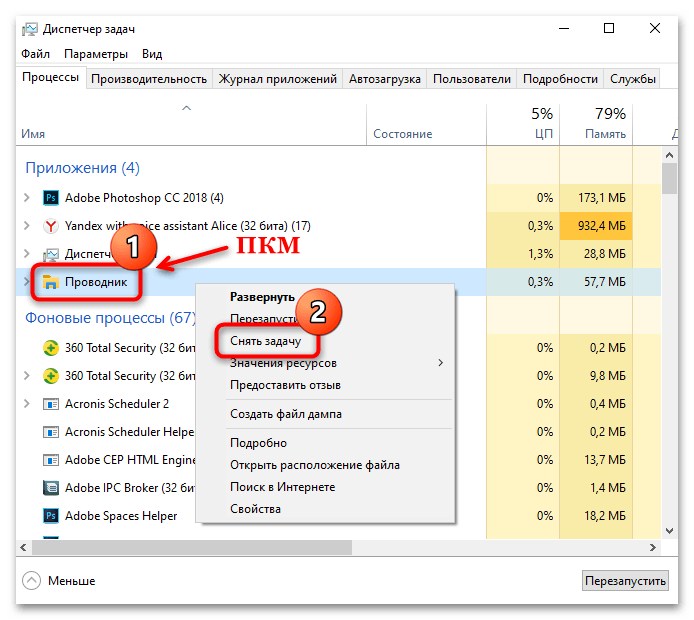
Самостійно запустити
»провідник"
можна через вкладку
" Файл»
: натисніть на неї і виберіть
" створити нове завдання»
.
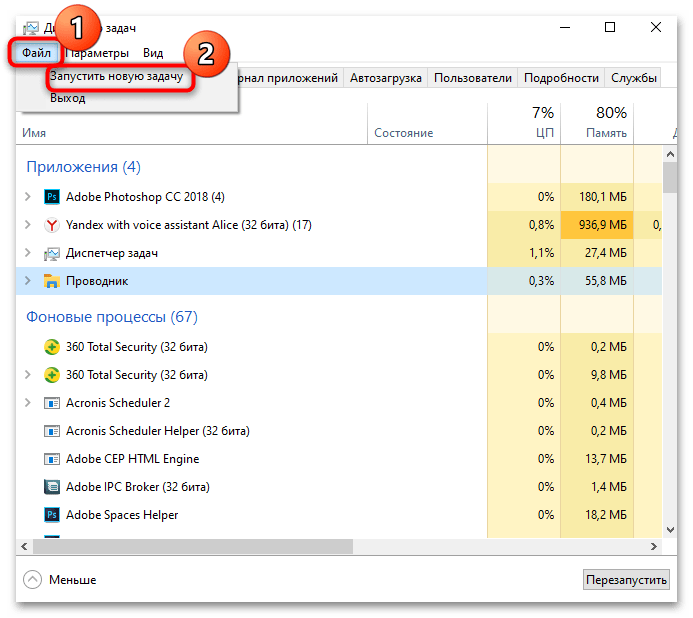
У рядку введіть
explorer
, потім натисніть на
«ОК»
.
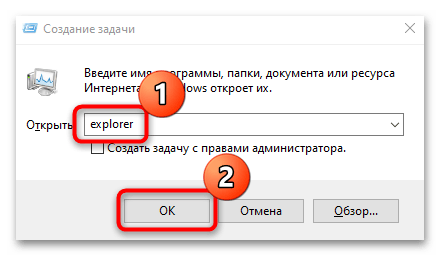
Причина 2: драйвер відеокарти
Відеокарта бере участь у всіх процесах операційної системи, включаючи роботу " провідника» . Якщо натискання на іконку «мій комп'ютер» не запускає системне вікно, спробуйте оновити програмне забезпечення для компонента. Актуальна і сумісна з ОС версія драйвера необхідна для стабільної роботи комп'ютера. Для завантаження нової версії використовують як системні засоби, так і сторонній софт. Відомі виробники відеокарт передбачають фірмові утиліти для налаштування та оновлення. Читайте про способи актуалізації ПЗ в нашому окремому керівництві на сайті.
Детальніше: способи оновлення драйвера відеокарти на Windows 10
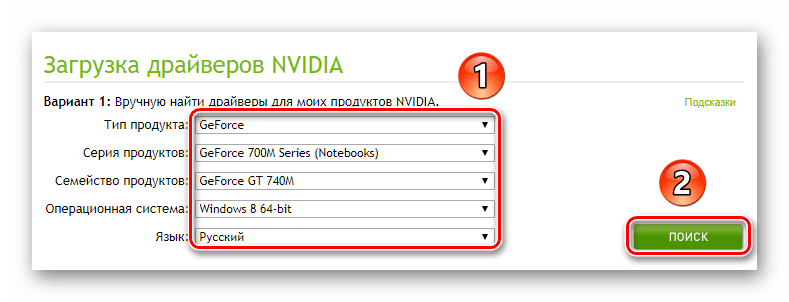
Причина 3: відсутність фізичної пам'яті
Щоб система коректно функціонувала, на системному диску має бути вільно не менше 15 ГБ для зберігання тимчасових даних і налаштувань. Якщо розділ повністю "забитий" , то в роботі «мого комп'ютера» можуть виникнути неполадки. Щоб вирішити проблему, позбавте локальний диск від непотрібних і сміттєвих файлів. Можна вручну провести базову очистку, очистивши кеш браузера, що зберігаються в " кошику» дані, невикористані програми. Також перевірте жорсткий диск і проскануйте систему на наявність шкідливого ПЗ. Наш автор покроково розбирав повну очистку системного диска в окремій інструкції.
Детальніше: звільняємо місце на диску C в Windows 10
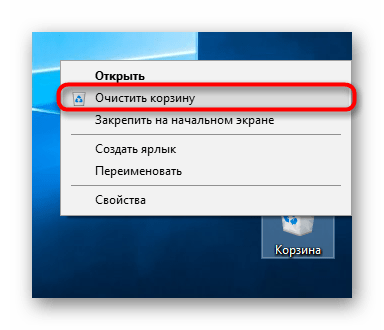
Причина 4: проблема з ескізами
Якщо при відображенні мініатюр зображень в " провіднику» стався збій, то з запуском менеджера також можливі супутні труднощі. Наприклад, замість ескізів відображаються чорні квадратики або ще щось нетипове. Спробуйте видалити кеш ескізів, щоб потім система змогла створити їх заново:
- Оскільки відкрити вікно з властивостями локального диска звичайним способом немає можливості, доведеться скористатися альтернативним методом. Викличте діалогове вікно " виконати»
, одночасно затиснувши клавіші
«Win + R»
. Введіть команду
cleanmgrі натисніть на кнопку «ОК» . - Виберіть системний диск, потім у вікні з очищенням в списку з типом файлів відзначте пункт «ескізи» і клікніть по «ОК» .
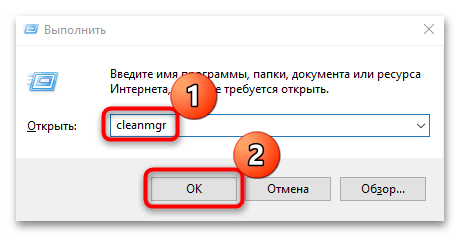
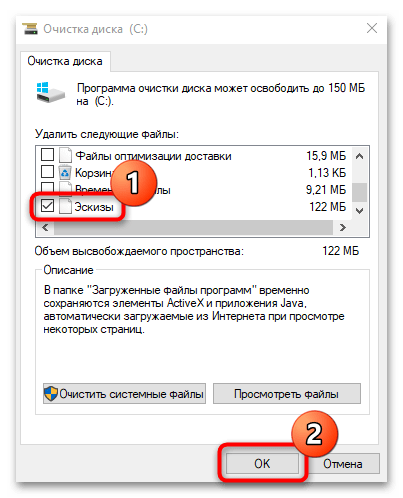
Причина 5: пошкоджені системні файли
Ще одна часта неполадка в роботі " провідника» і значка " цей комп'ютер» виникає в результаті того, що порушується цілісність важливих системних файлів. Причин, чому це відбувається, буває безліч, але відновити їх стан можна за допомогою спеціальної утиліти, встановленої в ОС. Запускається вона зазвичай через " командний рядок» або в середовищі відновлення Windows. Читайте про це в нашій статті, перейшовши за посиланням нижче.
Детальніше: використання та відновлення перевірки цілісності системних файлів у Windows 10
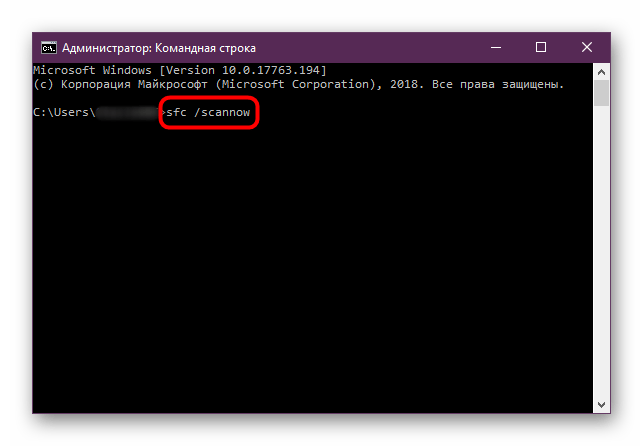
Причина 6: діяльність вірусів
Віруси, що потрапили на ПК, можуть впливати на роботу всіх програмних і апаратних компонентів системи. Буває, що через їх діяльності довільно закриваються вікна і не відкривається " цей комп'ютер» . Спробуйте просканувати систему на наявність шкідливого ПЗ і позбутися від нього. Після чого ще може знадобитися відновлення системних файлів, про що якраз написано в попередньому способі.
Для перевірки комп'ютера на віруси і усунення такого софта існують портативні утиліти, штатні засоби захисту Windows 10, повноцінні набори інструментів для сканування, видалення шкідливих утиліт, а також забезпечення безпеки в режимі реального часу.
Детальніше: методи видалення вірусу з комп'ютера під управлінням Windows 10
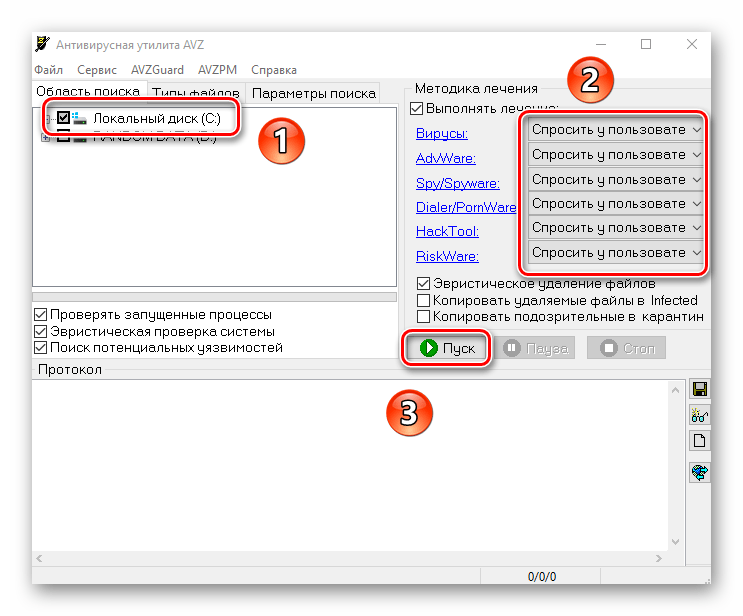
Причина 7: збій в системі
Ймовірно, недавні настройки, встановлені додатки або віруси втрутилися в роботу штатного файлового менеджера, через що іконка»мій комп'ютер" перестала реагувати на спроби запуску. Якщо ви не пам'ятаєте, які зміна в систему були внесені, то можна відкотити стан Windows 10 до контрольної точки.
Після процедури система повернеться до того стану, який був до того, як стався збій. Слід зазначити, що всі програми, встановлені після створення точки, будуть автоматично деінстальовані, тому їх доведеться встановлювати заново.
Детальніше: відкат до точки відновлення в Windows 10
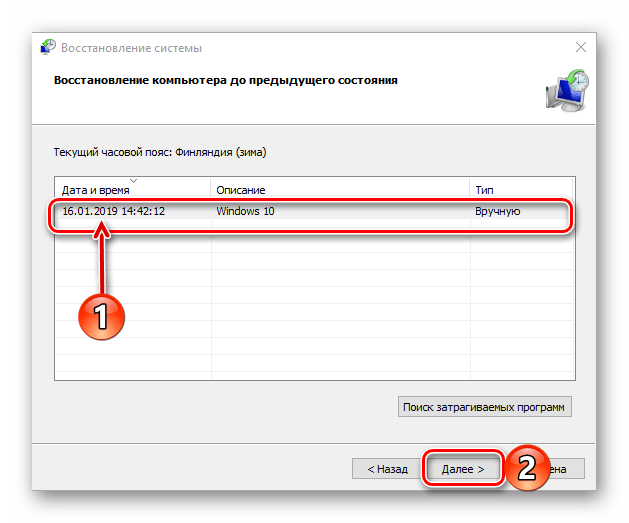
Найрадикальніша міра &8212; відкотити ОС до вихідної збірки, використовуючи додаток «Параметри» або меню завантаження Windows 10.
Читайте також: відновлюємо ОС Windows 10 до початкового стану